#メンディと学ぶkintone
Vol.4 IF関数について

こんにちは。引越し作業に追われて疲労感の漂うメンディです。
引越しって住所変更の手続き、水道やガスの契約などやることがいっぱいですよね。
kintoneのようなクラウドツールで管理しておけば、もう少し楽だったのに・・・と今更後悔をしています。
さて、今日もkintoneの関数についてお届けします。今回は、「IF」について学んでいきましょう。
IF関数とは?
設定した条件に従って、値を変化させる関数のことです。
わかりにくいのでもう少しかみ砕いて言うと、「もし○○だったら✖✖する」ということを設定できるのがIF関数です。
この場合、○○が設定した条件、✖✖が値の変化になります。
メンディの場合、「もしお酒があれば飲む、なかったら暴れる」という設定がされています。
IF関数を使ってみる
クスッとしていただいたところで、いつも通り実際のIF関数の動きを見ていきましょう。
今回は国語や数学などのテストの点数によって、合否を自動で表示するアプリを作ってみました。
「もしテストの点数が80点以上なら合格、そうでなければ不合格」というイメージです。
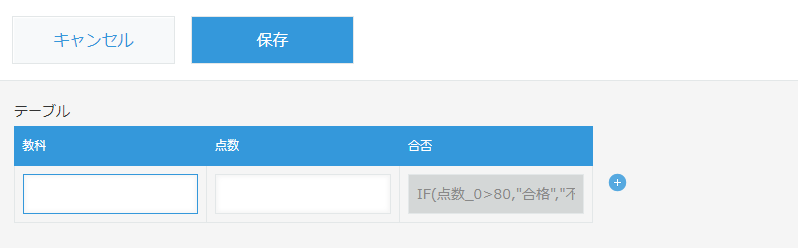
まず、テーブルの中に3つのフィールドを用意します。
教科を入力する文字列(1行)フィールドと、点数を入力する数値フィールド、合否を自動で表示する文字列(1行)フィールドの3つです。
| フィールド名 | フィールドコード | フィールドの形式 |
|---|---|---|
| 教科 | 教科 | 文字列(1行) |
| 点数 | 点数 | 数値 |
| 合否 | 合否 | 文字列(1行) |
フィールド設定が完了したら、合否フィールドに、IF関数を含む以下のような設定を行います。
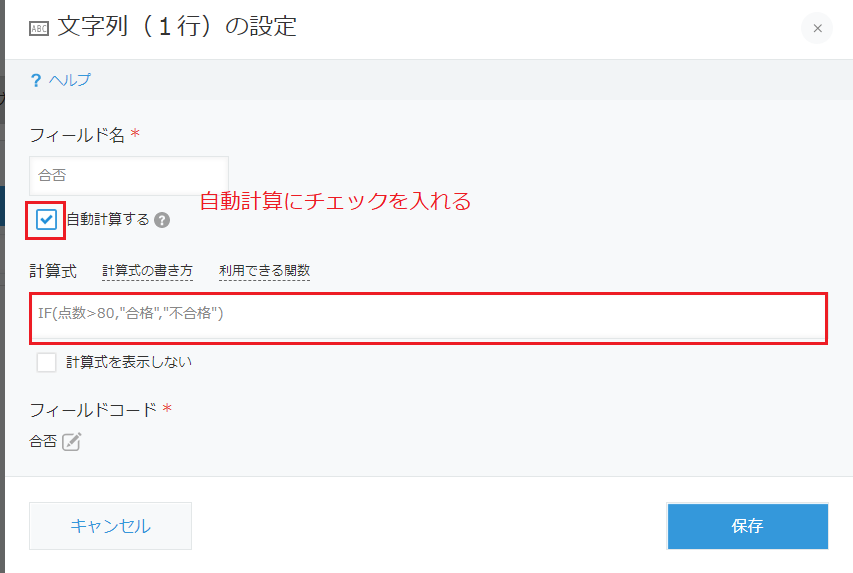
IF関数は「IF( 条件式 , 条件成立時の値 , 条件不成立時の値 )」という形で入力します。
そのルールに従い、「もしテストの点数が80点以上なら合格、そうでなければ不合格」となる設定を行います。
具体的には、「点数フィールドの値が80以上の時は合格と出力する、そうでないなら不合格と出力する」という計算式にしています。
フィールドの設定が完了したので、画面右上にある、アプリを更新ボタンをクリックして更新を反映します。

これでIF関数を使用する準備が整いました!
レコードの追加画面を開いて、点数フィールドに値を入力してみます。
結果は・・・?
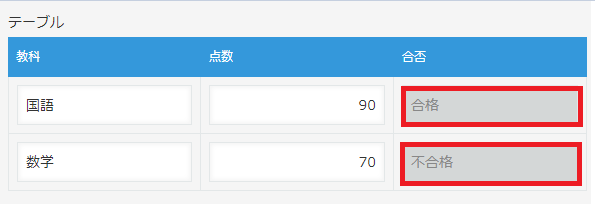
点数に応じて自動で合否判定ができています!うれしい!
自分で設定しといてなんですが、70点とって不合格って、ちょっと厳しいですね。
今日のまとめ
今回はIF関数についてご紹介しました。今まで紹介してきた関数よりも利用頻度や実用性が高いものだと思います。
その分、応用的な使い方もありますので、次回は、IF関数の応用編をお届けします。お楽しみに!
最後に宣伝です。メンディの所属するジャパンコンピューターサービスでは「キントレ」というkintoneの専門チームをレンタルするサービスを行っております。
今回のような関数の使い方などの技術的な相談はもちろん、大規模なkintoneアプリの開発にも対応することができます。
ご相談は無料で承りますので、お気軽にご連絡ください。
